3CX webclient / webapp
Deze instructie beschrijft het gebruik van de 3CX webclient / webapp.
De juiste URL voor de webapp staat in de welkoms e-mail met inloggegevens die ontvangen is bij het eerste gebruik.
Deze URL ziet er als volgt uit, zoals in onderstaand voorbeeld, waarbij "bedrijf" vervangen dient te worden door de juiste gekozen naam.
https://bedrijf.3cx.eu:5001/webclient
De inloggegevens zijn eveneens terug te vinden in de welkoms e-mail met inloggegevens die ontvangen is bij het eerste gebruik of zijn bij de eerste keer anamelden ingesteld.
Installeer de Web Client als een App (PWA)
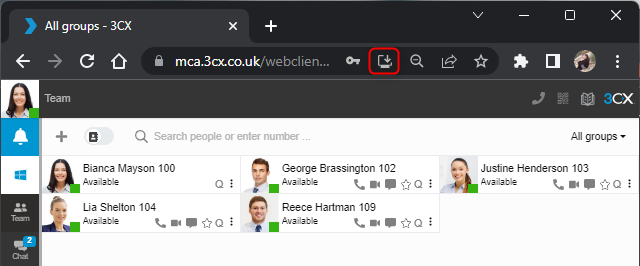
Om uw Web Client meer als native app te laten functioneren, installeert u de Web Client als een PWA app. Doe dit via
1. Klik op het OS pictogram onder de gebruikers avatar als er nog geen client is geïnstalleerd.
2. Selecteer “Web App (PWA)” en klik “Installeren”.
3. OF klik de “Installatie toets” (een scherm met een pijltje) in de adresbalk en bevestig. Zie het omcirkelde pictogram in de schermafbeelding.
WebApp automatisch laten starten:
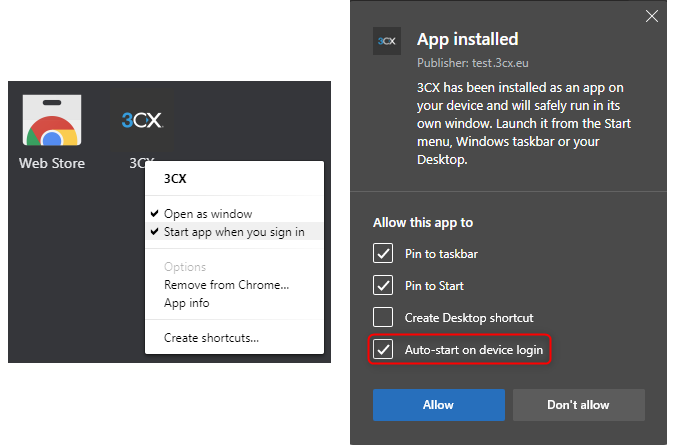
1. In Google Chrome: Open uw Chrome-browser en typ 'chrome://apps' in de adresbalk. Klik met de rechtermuisknop op "3CX" en schakel in "App starten als je inlogt".
2. In Microsoft Edge: Selecteer in Edge de optie “Automatisch starten” in het dialoogvenster dat na de installatie verschijnt.
Voor de volledige instructie op de 3CX website, klik hier.
Labels: 3cx, webapp, webclient